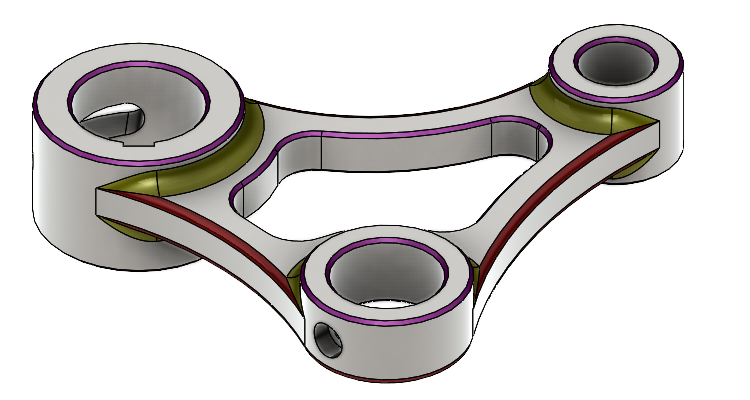
Učíte se pracovat v SOLIDWORKSu a hledáte zadání pro začátečníky? Připravili jsme zadání (výkres), podle kterého si můžete procvičit znalosti skicování a modelování. Podívejte se na výkresovou dokumentaci a vyzkoušejte si zkonstruovat model sami. Pokud si nebudete vědět rady, připravili jsme návod s komentáři krok za krokem.
Pokračujte v modelování. Pokud nemáte soubor otevřený, vyhledejte si soubor 20210519-001.SLDPRT a pokračujte v modelování podle našeho návodu.
Konstrukční rovina
Pro definici polohy středu díry budeme potřebovat rovinu, která není výchozí rovinou SOLIDWORKSu. Ze záložky Prvky → Referenční geometrie vyberte příkaz Rovina.
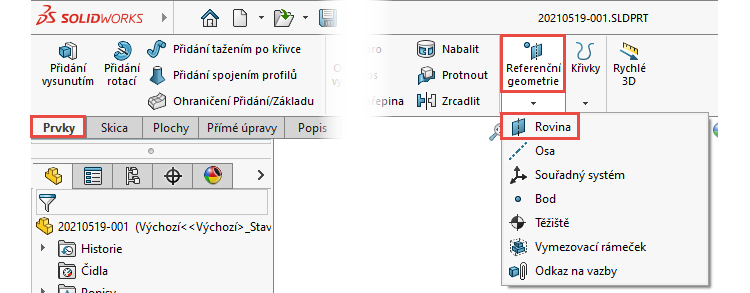
V PropertyManageru Rovina:
- vyberte ikonu FeatureManageru (1), kterou si zobrazíte stromovou historii (tu lze zobrazit i pomocí malé černé šipky v levém horním rohu grafické plochy (2),
- do pole První odkaz vyberte rovinu Pravá (3),
- do pole Druhý odkaz vyberte válcovou plochu modelu označenou červenou šipkou (4).
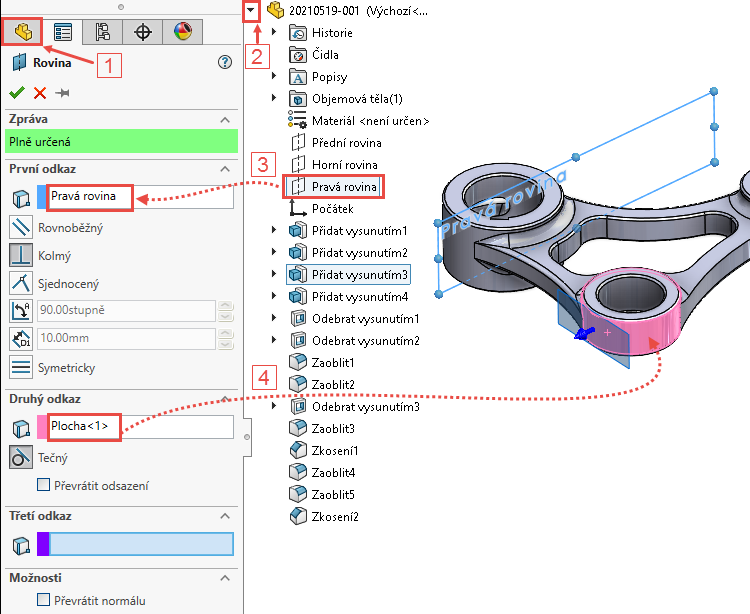
Zkontrolujte náhled a dokončete příkaz potvrzovacím tlačítkem.
Průvodce dírami
Ze záložky Prvky vyberte příkaz Průvodce dírami.

V PropertyManageru Průvodce dírami na záložce Typ (1):
- v poli Typ díry vyberte Válcové zahloubení (2),
- vyberte typ normy → ISO (3),
- vyberte typ díry Hlava s vnitřním šestihranem ISO 4762 (4),
- v poli Specifikace díry vyberte velikosti M5 (5),
- v poli Ukončení vyberte možnost K dalšímu (6).
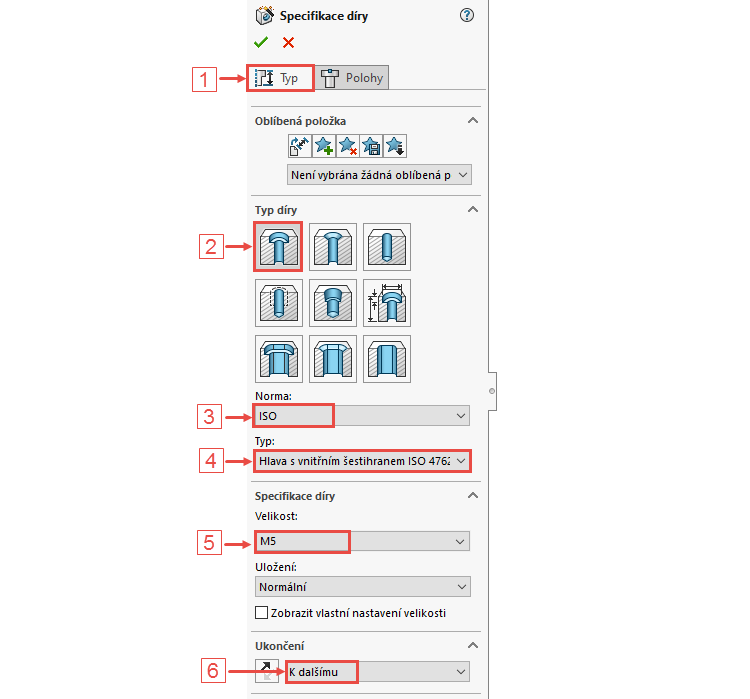
Přejděte do záložky Polohy a vyberte rovinu Rovina1.
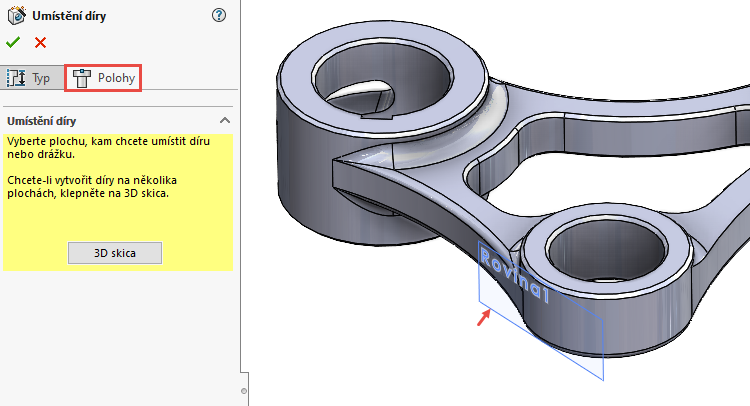
Levým tlačítkem umístěte střed díry na rovinu Rovina1.
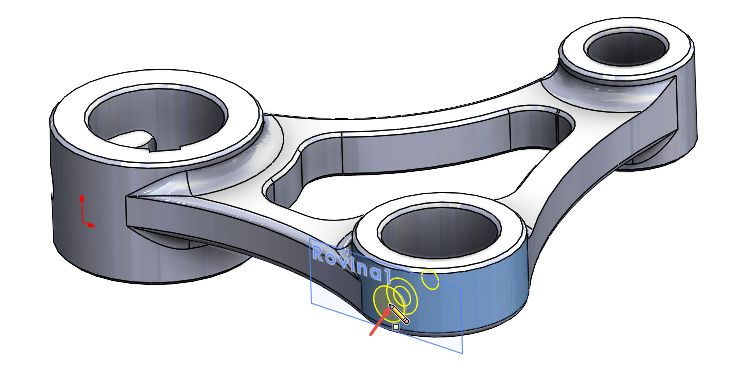
Klávesovou zkratkou Ctrl + mezerník si zobrazte Volič pohledů a vyberte přední pohled.
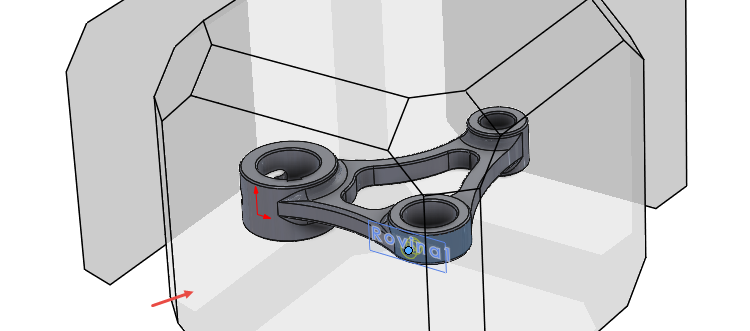
Tip: Pro zobrazení pohledu na rovinu Přední můžete použít i klávesovou zkratku Ctrl + 1.
Horním gestem myši vyberte příkaz Inteligentní kóta a zakótujte polohu středu díry. Vzdálenost od počátku ve vodorovném směru je 100 mm. Vzdálenost středu díry od spodní hrany levé části modelu je 10 mm. Zkontrolujte na dolní liště, zda je skica plně určená. Pokud ano, zkontrolujte náhled a dokončete příkaz potvrzovacím tlačítkem.

Pootočte modelem, levým nebo pravým tlačítkem vyberte rovinu Rovina1 a z kontextového panelu nástrojů vyberte příkaz Skrýt.
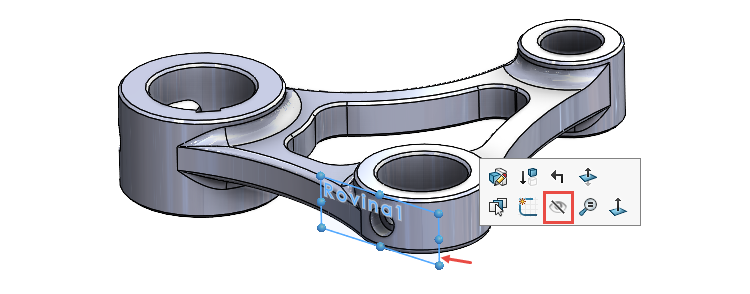
Vizuálně zkontrolujte model.
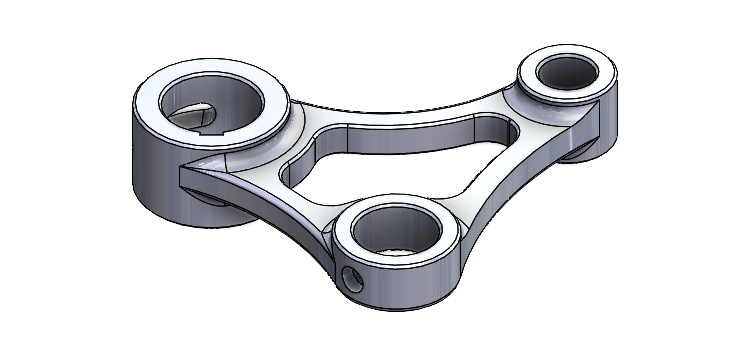
Přidání materiálu
Ve FeatureManageru klikněte pravým tlačítkem na Materiál a z místní nabídky vyberte příkaz Upravit materiál.

V okně Materiál vyhledejte pomocí průzkumníku (1) obyčejnou uhlíkovou ocel (2). Do vyhledávače stačí napsat prvních pár písmen z názvu materiálu. Vyberte materiál Obyčejná uhlíková ocel a pokračujte tlačítky Použít a Zavřít (3).
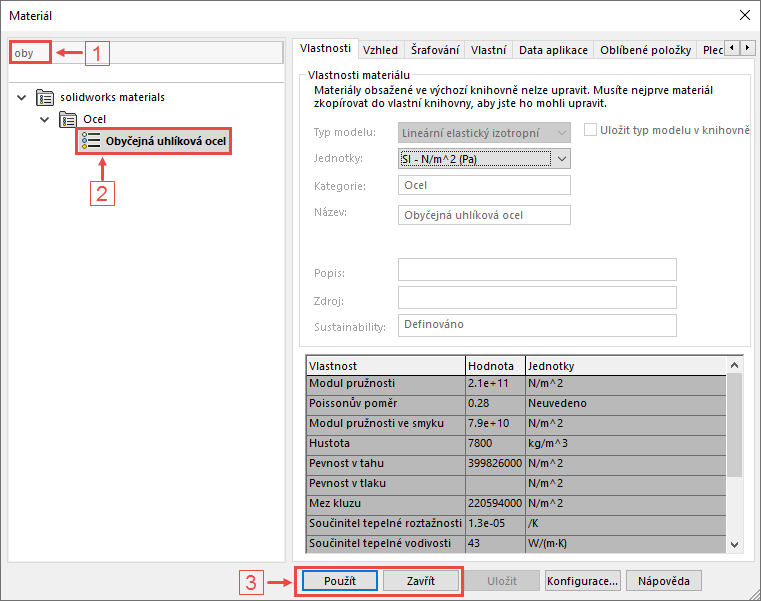
Model změní po přidání materiálu texturu.
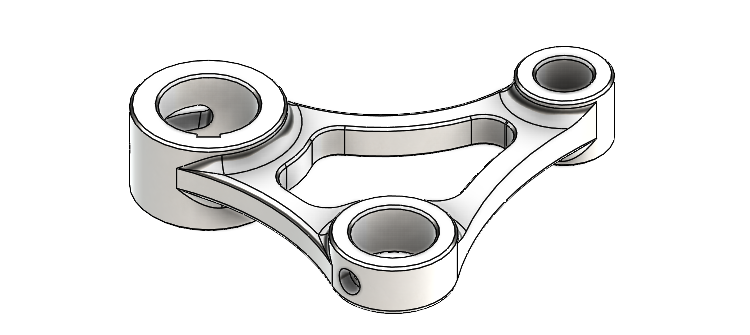
Fyzikální vlastnosti
Podle fyzikálních vlastností lze snadno ověřit, zda jsme modelovali správně. Ze záložky Analýzy vyberte příkaz Fyzikální vlastnosti.

Zkontrolujte si podle okna Fyzikální vlastnosti hmotnost modelu, která je 0,96 kg.
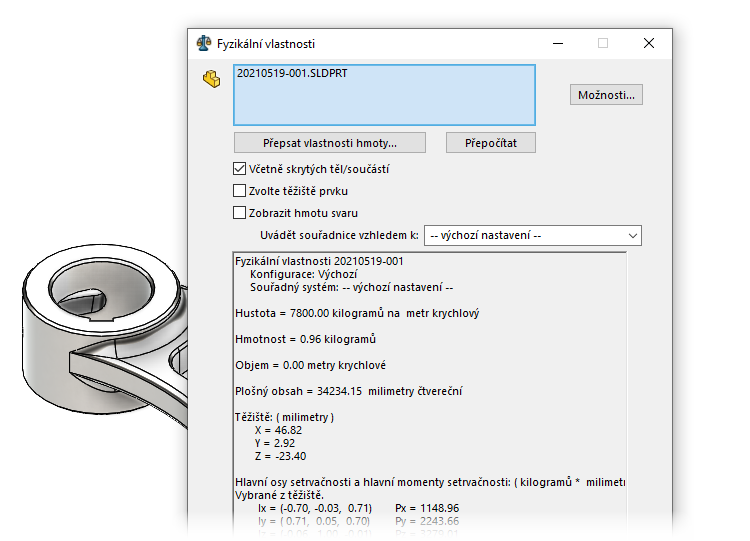
Model vahadla je hotový. Uložte si model (Ctrl + S).







Komentáře k článku (0)
Přidávat komentáře k článku mohou pouze přihlášení uživatelé.
Chcete-li okomentovat tento článek, přihlaste se nebo se zaregistrujte.